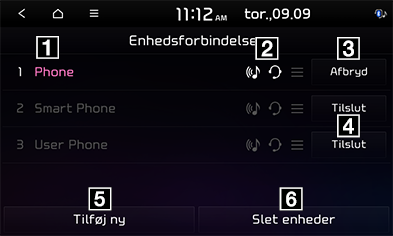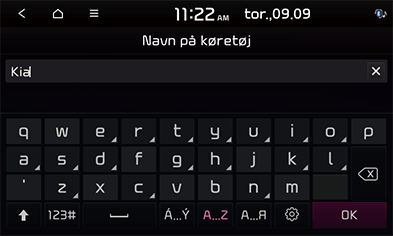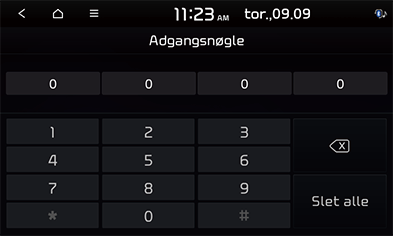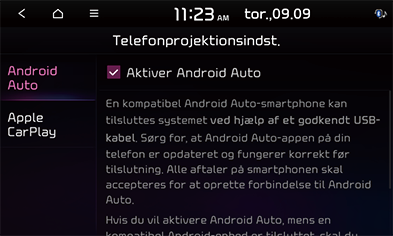Enhedsforbindelser
Denne menu beskriver Bluetooth-telefonindstillingerne.
Enhedsforbindelser
Denne menu bruges til at parre og forbinde hovedenheden og en Bluetooth-telefon.
Tryk på [SETUP] > [Enhedsforbindelser] > [Enhedsforbindelser].
|
|
1 Liste med parrede enheder
Viser en liste med parrede Bluetooth-enheder. Når du vælger fra listen, er enheden enten tilsluttet eller frakoblet.
2 Status for Bluetooth-audio-forbindelse/håndfri Bluetooth-forbindelse
Et ikon vises, når du opretter en Bluetooth-audio-forbindelse og en håndfri Bluetooth-forbindelse.
3 [Afbryd]
Frakobler en Bluetooth-enhed.
4 [Tilslut]
Tilslutter en Bluetooth-enhed.
5 [Tilføj ny]
Tilføjer en ny Bluetooth-enhed.
6 [Slet enheder]
Går til [Slet enheder]-menuen.
|
,Bemærk |
|
Du kan ændre prioriteten for parrede enheder, der skal tilsluttes til systemet. Tryk på [ |
Privatmodus
Du kan indstille privatlivstilstanden for at beskytte dine personlige data. Kontakter, opkaldshistorikken og favoritter vises ikke, når privatlivstilstanden er aktiveret.
- Tryk på [SETUP] > [Enhedsforbindelser] > [Privatmodus].
-
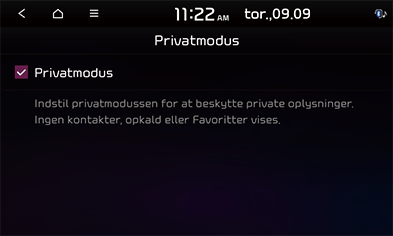
- Sæt flueben i [Privatmodus].
Bluetooth systeminfo
Navn på køretøj
Du kan ændre navnet på Bluetooth-enheden i bilen.
- Tryk på [SETUP] > [Enhedsforbindelser] > [Bluetooth systeminfo] > [Navn på køretøj].
|
|
- Indtast det ønskede navn ved hjælp af tastaturet, og tryk derefter på [OK].
Adgangsnøgle
Du kan ændre godkendelseskoden, som du brugte til autentificering af Bluetooth-enheden.
- Tryk på [SETUP] > [Enhedsforbindelser] > [Bluetooth systeminfo] > [Adgangsnøgle].
|
|
- Indtast godkendelseskoden ved hjælp af tastaturet.
|
,Bemærk |
|
Godkendelseskoden er en 4-cifret adgangskode, der bruges til en Bluetooth-forbindelse mellem mobiltelefonen og systemet i bilen. Godkendelseskoden er som standard 0000. |
Indstillinger for telefonprojektion
I denne menu kan Android Auto og Apple CarPlay aktiveres ved at sætte et flueben.
- Tryk på [SETUP] > [Enhedsforbindelser] > [Indstillinger for telefonprojektion].
|
|
- Tryk på de ønskede elementer.
- [Android Auto]: Hvis der er sat flueben ved Android Auto, kan du bruge funktionerne i din Android-enhed, når den er tilsluttet med et USB-kabel.
- [Apple CarPlay]: Hvis er der sat flueben ved Apple CarPlay, kan du bruge funktionerne i din iPhone, når den er tilsluttet med et USB-kabel.
- [
 ]: Vælg den Apple CarPlay-skærm, der passer bedst til rattets placering.
]: Vælg den Apple CarPlay-skærm, der passer bedst til rattets placering.